Passos para criar um formulário do Google
- Acesse o Formulários Google
- Crie um novo formulário
- Adicione perguntas ao seu formulário
- Personalize a aparência do formulário
- Compartilhe seu formulário
- Analise os dados dos envios ao formulário
Já precisou coletar informações de um grupo de pessoas? O Formulários Google é uma ótima opção. Essa ferramenta permite criar formulários personalizados para diversos fins, como realizar pesquisas, coletar feedback, facilitar inscrições para eventos ou até mesmo criar testes. Neste post do blog, vamos guiá-lo pelo processo de criação de um formulário do Google, personalização da sua aparência e análise dos resultados obtidos.

Buscando a melhor alternativa ao Formulários Google?
A solução completa de formulários da Jotform é compatível com dispositivos móveis e oferece o maior número de integrações do mercado. Use-a para coletar pagamentos, automatizar fluxos de trabalho, captar leads e muito mais.
Acessando o Formulários Google
Acessar o Formulários Google é muito fácil. Como parte do Google Workspace, você pode encontrá-lo no seu Google Drive, juntamente com o Documentos Google, ou visitando o site dedicado ao Formulários Google em forms.google.com. Uma vez no site, basta fazer login com sua conta do Google e você estará pronto para criar um formulário do Google.
Criando um Novo Formulário
Quando estiver pronto para criar um formulário, você tem duas opções: escolher entre uma variedade de modelos ou começar do zero. Ambas as abordagens oferecem uma base sólida para seu formulário do Google personalizado, permitindo que você o adapte às suas necessidades específicas.
Escolhendo um Modelo
Para quem quer um ponto de partida, o Formulários Google oferece uma ampla variedade de modelos, incluindo formulários de candidatura a emprego, formulários para inscrições em eventos e formulários de feedback de clientes, entre outros. Para acessar a Galeria de Modelos, clique no botão “Galeria de modelos” localizado no canto superior direito da página. Depois de encontrar o modelo que atende às suas necessidades, clique nele e personalize o formulário conforme necessário.
Dica
Descubra mais sobre eles em nosso guia, os melhores modelos para pesquisas do Formulários Google.
Começando do Zero
Começar do zero oferece controle total sobre o design e o conteúdo do seu formulário. Para criar um formulário personalizado do zero, siga estes passos:
- Acesse a página inicial do Formulários Google através do Google Drive ou em forms.google.com.
- Clique na opção “Formulário em branco”.
- Modifique o título do formulário.
- Adicione perguntas conforme suas necessidades.
- Incorpore quaisquer campos ou seções adicionais conforme necessário.
Essa abordagem permite a criação de um formulário totalmente personalizado para atender às suas necessidades específicas, mesmo começando com um formulário sem título.
Adicionando Perguntas ao Formulário
O processo de adicionar perguntas ao seu formulário é simples. O Formulários Google oferece uma variedade de tipos de perguntas, como:
- Múltipla escolha
- Resposta curta
- Parágrafo
- Caixas de seleção
- Lista suspensa
- Escala linear
- Grade de escolha múltipla
- Grade da caixa de seleção
- Data
- Horário
- Upload de arquivo
Esses tipos de perguntas permitem que você reúna as informações necessárias para seu formulário.
Questões de Escolha Múltipla
Perguntas de múltipla escolha são populares em muitos formulários, pois permitem que os usuários selecionem uma opção entre várias. Esse tipo de pergunta é ideal para coletar preferências, opiniões ou qualquer outra informação que possa ser facilmente categorizada. Lembre-se de fornecer opções claras e concisas para garantir respostas precisas.
Dica
Confira como adicionar uma grade de múltipla escolha no Formulários Google para saber mais sobre como aprimorar suas pesquisas com formatos de perguntas flexíveis.
Perguntas de Texto
Perguntas de texto permitem que os usuários forneçam respostas curtas ou longas. No Formulários Google, você pode escolher entre resposta curta e parágrafo como opções de entrada de texto. Esse tipo de pergunta é ideal para coletar feedback aberto, opiniões ou qualquer outra informação que exija uma resposta mais detalhada.
Caixas de Seleção e Outros Tipos de Perguntas
Caixas de seleção e outros tipos de perguntas oferecem flexibilidade extra na coleta de dados. O Formulários Google oferece vários tipos de perguntas, incluindo caixas de seleção, menus suspensos e escala linear, para garantir que você obtenha as informações exatas de que precisa.
Lembre-se de considerar o objetivo do seu formulário e o tipo de dados que deseja coletar ao escolher os tipos de perguntas, pois isso ajudará a coletar as informações de forma eficaz.
Dica
Aprimore seus Formulários Google usando o recurso de grade de caixas de seleção para opções mais dinâmicas e interativas, como explicado neste post do blog: Grade de Caixas de Seleção no Formulários Google.
Personalizando a Aparência do Formulário
Um formulário atraente não apenas parece profissional, como também incentiva as pessoas a preenchê-lo. Personalizar a aparência do seu formulário do Google é simples e inclui mudar o tema de cores, adicionar imagens e ajustar estilos de fonte.
Confira abaixo algumas opções de personalização populares no Formulários Google.
Selecionando um Tema
Definir o esquema de cores adequado para seu formulário pode criar uma experiência visual atraente para os usuários. No Formulários Google, você pode escolher entre temas predefinidos ou criar um tema personalizado. Para modificar o tema, clique no ícone de paleta (Personalizar tema) no canto superior direito da página do formulário. A barra lateral “Tema” será aberta, permitindo que você personalize suas cores.
Adicionando Imagens
Incorporar imagens ao seu formulário pode ajudar a chamar a atenção dos usuários e melhorar o design geral. Você pode adicioná-las ao cabeçalho do formulário ou dentro das perguntas. Para isso, clique no ícone de imagem no campo da pergunta e siga as instruções para fazer o upload ou selecionar a imagem desejada.
Ajustando Estilos de Fonte
Ajustar os estilos de fonte é outra forma de fazer seu formulário se destacar e combinar com o design geral. Embora o Formulários Google ofereça poucas opções nativas de personalização de fonte, há uma seleção de fontes populares disponíveis. Para mais opções, você pode usar o complemento Formfacade, disponível no Google Marketplace. Após a instalação, acesse o menu de Complementos, selecione a guia Fontes e personalize seu tipo, tamanho e cor.
Dica
Para detalhes sobre como alterar a fonte no Formulários Google com opções expandidas, confira nosso post sobre o tema.
Compartilhando seu Formulário
Depois de criar e personalizar seu formulário, é hora de compartilhá-lo com outras pessoas. O Formulários Google oferece várias opções de compartilhamento, como enviar o formulário por e-mail, incorporá-lo em um site ou compartilhar um link direto.
Para compartilhar seu formulário por e-mail ou link direto, clique no botão “Publicar” localizado no canto superior direito do Formulários Google. Você pode optar por enviar o formulário por e-mail ou gerar um link compartilhável. Alternativamente, para incorporar seu formulário do Google em um site, acesse o menu de três pontos e selecione a opção “Incorporar HTML”. Isso gerará um código de incorporação que você pode copiar e colar no código-fonte do seu site.
Analisando os Dados de Envios ao Formulário
Quando as respostas começarem a chegar, é importante analisar os dados de envios para coletar informações e insights úteis. O Formulários Google oferece a capacidade de visualizar e analisar os dados através do Planilhas Google ou outras ferramentas integradas.
Para acessar os dados de envios ao formulário, basta abrir a guia “Respostas” dentro do seu Formulários Google. Você pode escolher visualizar as respostas diretamente no Formulários Google ou vincular o formulário a uma planilha do Google (Link para as Planilhas). A análise de dados pode fornecer insights sobre as preferências, opiniões e necessidades do seu público-alvo. Essas informações podem orientar a tomada de decisões e levar a melhorias nos seus serviços.
Jotform: Uma Alternativa Poderosa ao Formulários Google
Embora o Formulários Google seja uma ferramenta sólida para coleta de dados, vale a pena considerar Jotform como uma alternativa poderosa. Jotform oferece opções avançadas de personalização, integrações aprimoradas e uma variedade maior de tipos de perguntas em comparação ao Formulários Google.
Como Jotform se diferencia do Formulários Google
Jotform se destaca do Formulários Google com vários recursos que atendem a uma ampla gama de casos de uso. Alguns desses recursos incluem integrações de pagamento, coleta de assinaturas eletrônicas e compatibilidade móvel.
Além disso, Jotform oferece mais de 10.000 modelos de formulários, diversos tipos de campos e widgets, e mais de 100 integrações. Isso permite a criação de formulários online avançados capazes de coletar pagamentos, aceitar doações, capturar assinaturas, entre outros. Essas características tornam Jotform uma alternativa extremamente versátil e poderosa ao Formulários Google.
Começando a criar usando Jotform
É fácil começar a usar as ferramentas Jotform. Basta criar uma conta gratuita para elaborar seu primeiro formulário. Você pode explorar nossa ampla biblioteca de modelos para encontrar um que atenda às suas necessidades ou criar algo do zero.
Após selecionar um modelo ou começar do zero, personalize seu formulário no criador com recurso arraste-e-solte da Jotform. Também é possível utilizar integrações poderosas, como Google Drive, PayPal e Mailchimp.
Resumo
Neste post do blog, abordamos os conceitos básicos de criação e personalização de um formulário do Google, além da análise dos dados enviados. Também apresentamos a plataforma Jotform como uma alternativa poderosa, com opções avançadas de personalização, integrações aprimoradas e uma variedade maior de elementos de formulário.
Embora o Formulários Google atenda a necessidades simples de coleta de dados, Jotform pode ser uma escolha mais adequada para demandas mais complexas. Independentemente do tipo de dado que você precisa coletar, experimente Jotform e veja a diferença na prática.
Perguntas Frequentes
O Formulários Google é de uso gratuito?
Sim, criar um formulário do Google é gratuito.
O que é um modelo de formulário do Google?
O Formulários Google oferece aos usuários modelos predefinidos e a opção de criar seu próprio formulário a partir de um modelo em branco. Para quem deseja criar formulários ou pesquisas online, é possível começar com um modelo.
Quais são alguns casos de uso comuns para o Formulários Google?
O Formulários Google é comumente usado para coleta de dados, inscrições em eventos e criação de testes.
Como posso acessar o Formulários Google?
Você pode acessar o Formulários Google pelo Google Drive ou visitando forms.google.com.
Confira também o guia detalhado da Jotform sobre: Formulários Google
Foto por Gustavo Fring


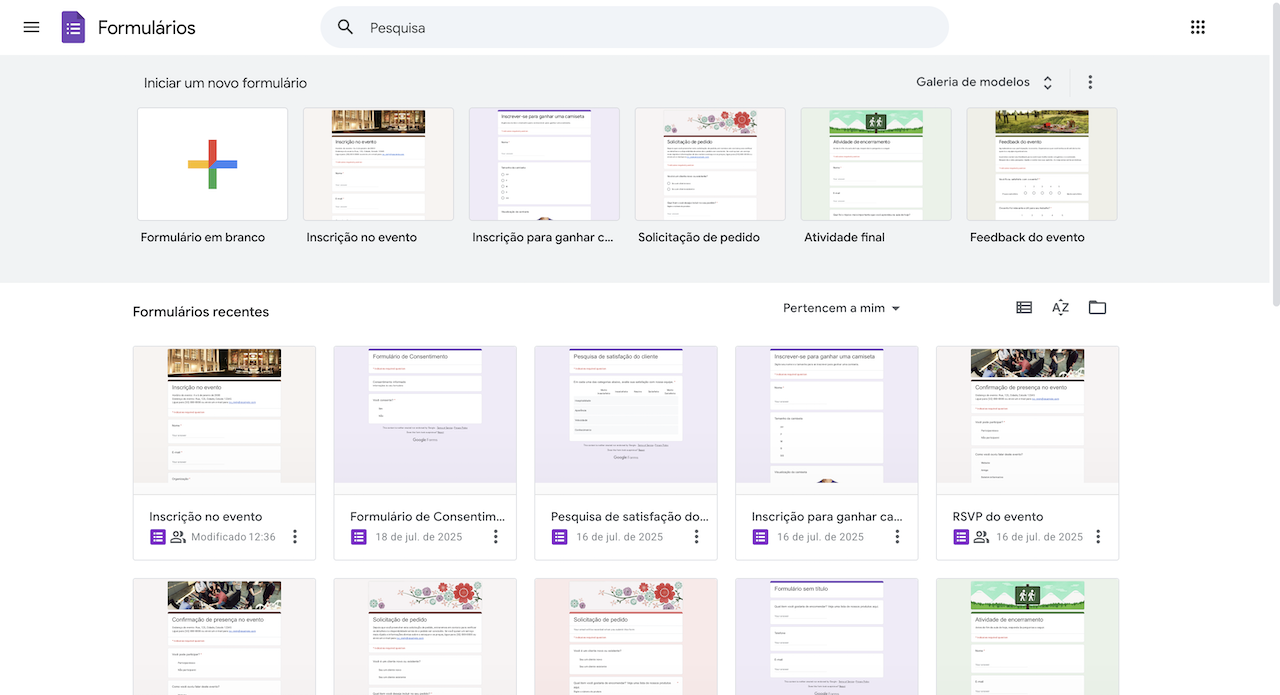
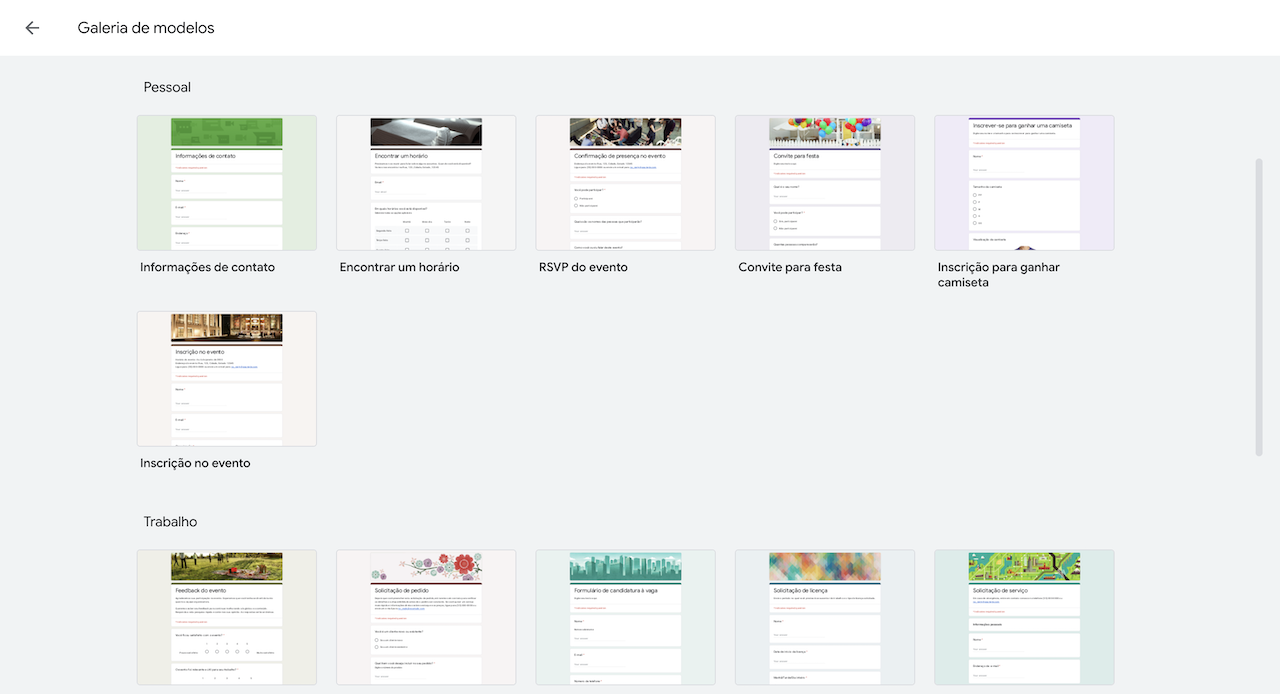

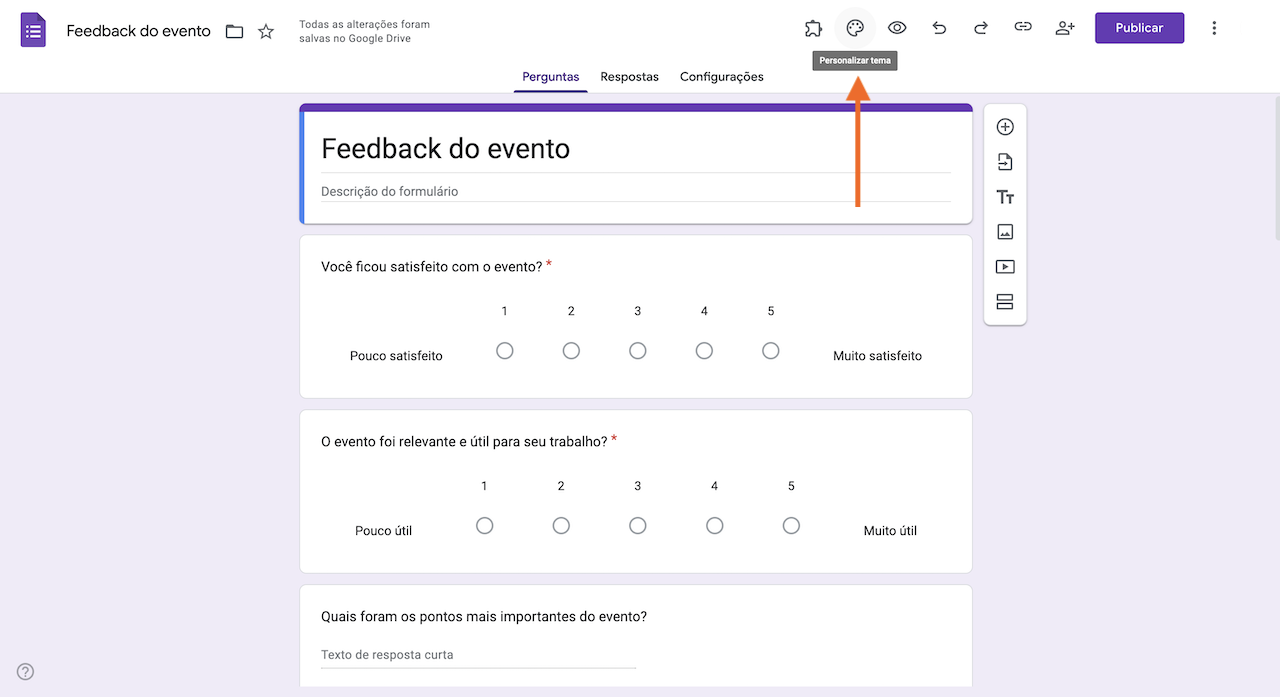
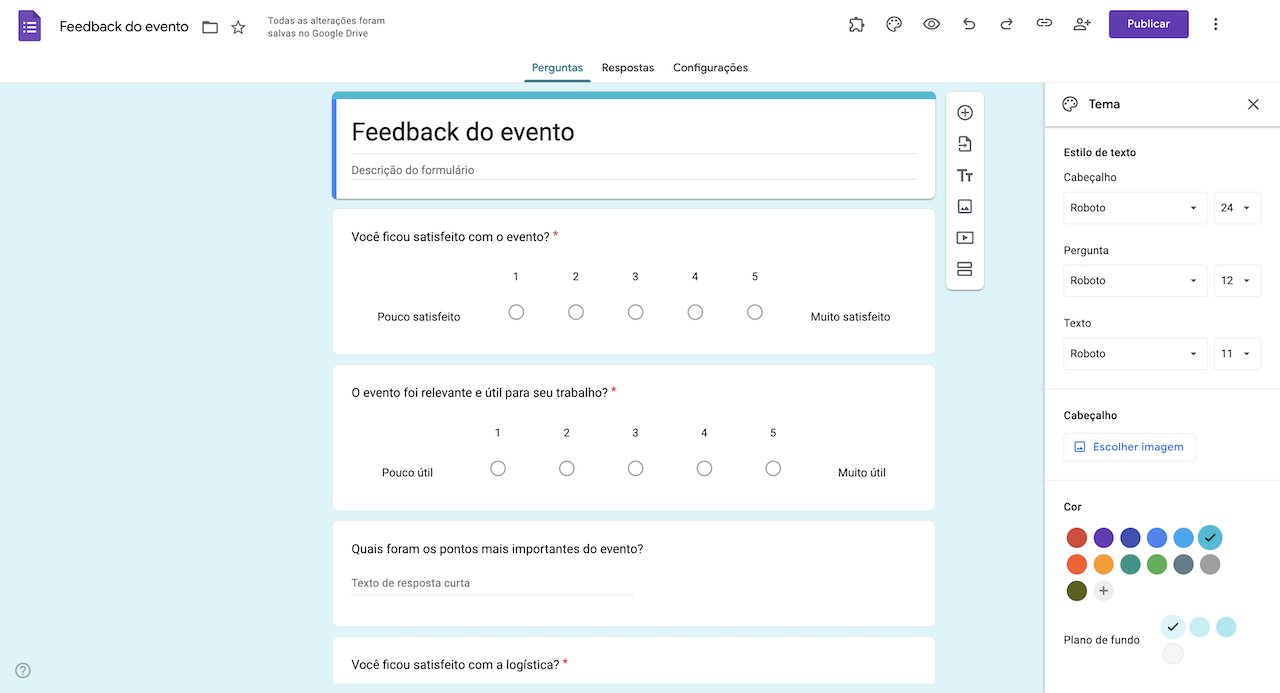
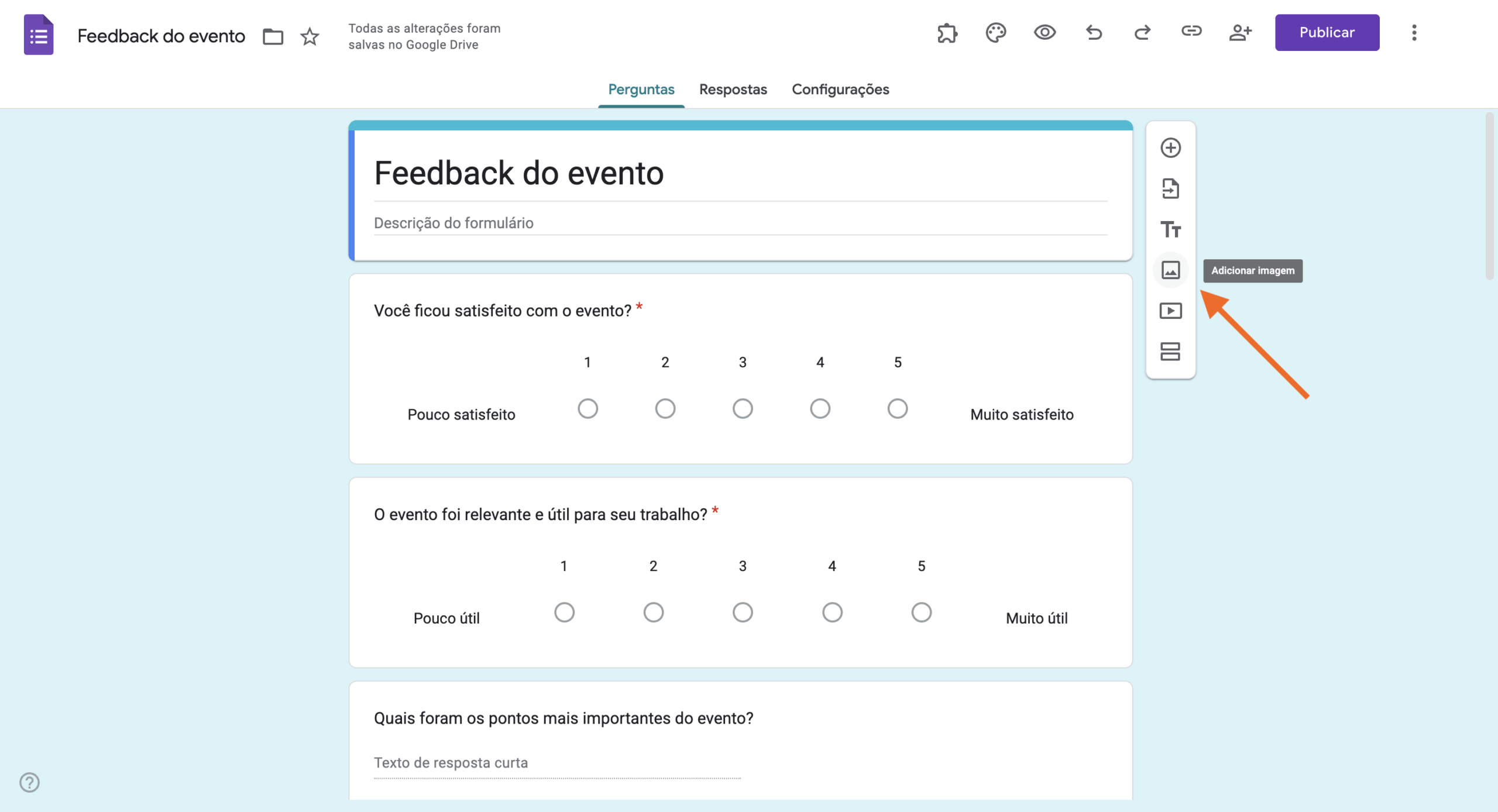
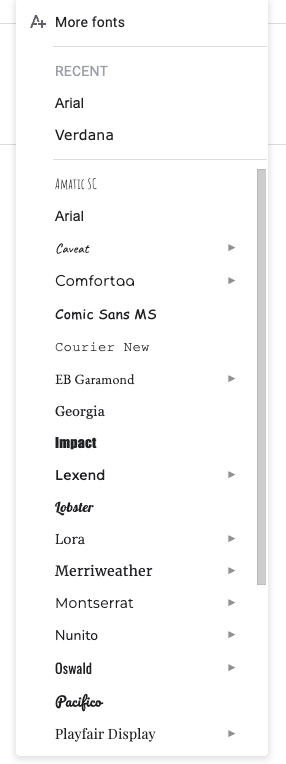
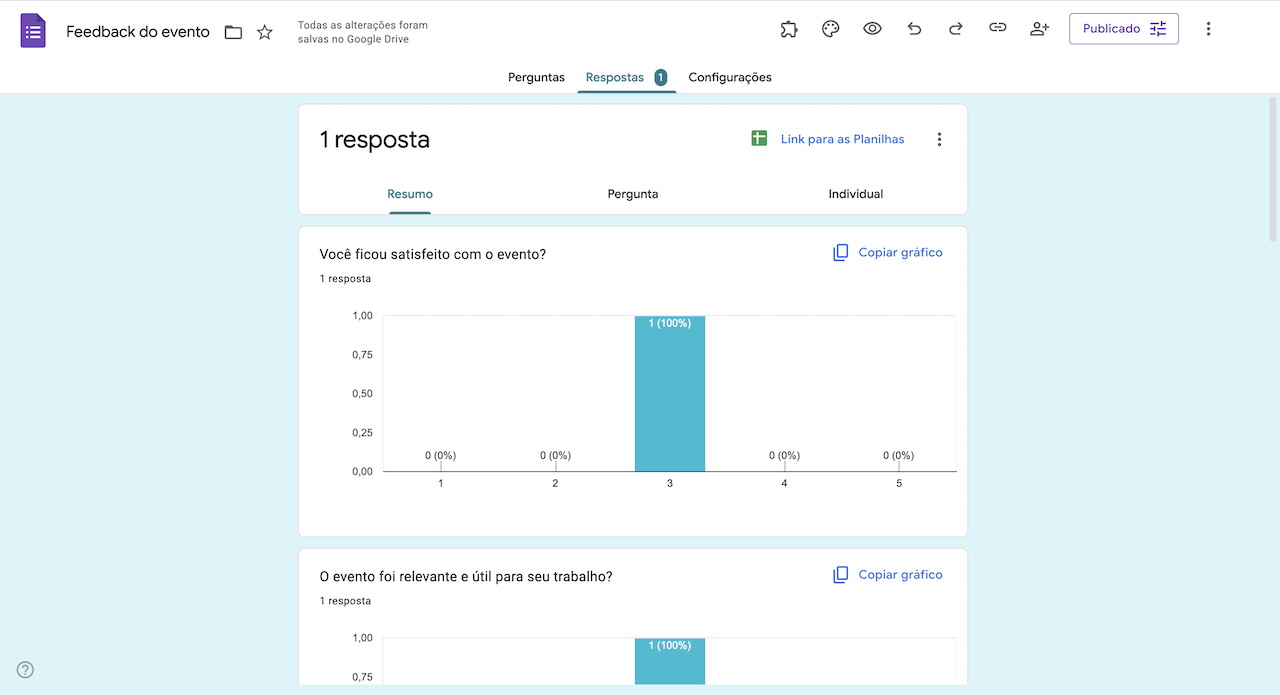












Enviar Comentário: